Legacy 부트 모드로 RAID 구성
주 - Oracle System Assistant는 사용하기 쉬운 인터페이스와 상황에 맞는 도움말을 제공하며 서버 설정 및 서버 저장소 드라이브 구성에 자주 사용되는 방법입니다.
서버가 Legacy 부트 모드에 대해 설정되어 있고 Oracle System Assitant가 서버에 설치되어 있지 않은 경우 이 절차를 사용하여 LSI MegaRAID BIOS Configuration Utility에 액세스하십시오.
시작하기 전에
-
LSI MegaRAID BIOS Configuration Utility를 사용하여 시스템 드라이브를 구성하는 데 대한 추가 지침은 12Gb SAS PCIe 8포트 HBA 사용 설명서(http://www.lsi.com/sep/Pages/oracle/index.aspx)를 참조하십시오.
-
서버에 대해 로컬에 있는 경우 VGA 모니터, USB 키보드 및 마우스를 서버 전면에 연결하여 시스템 프롬프트에 응답하고 유틸리티로 이동할 수 있습니다. 서버에 대해 원격에 있는 경우 Oracle ILOM Remote Console 응용 프로그램을 사용합니다.
-
서버가 대기 전원 모드임을 확인합니다(Standy Power Mode 참조).
-
서버 전원을 켜려면 다음 중 하나를 수행합니다.
-
로컬 서버:
전면 패널 전원 버튼을 눌렀다가 바로 놓습니다.
-
Oracle ILOM 웹 인터페이스:
Summary 화면의 Action 섹션의 서버 전원 Turn On 버튼을 누릅니다.
-
Oracle ILOM CLI:
입력 내용: reset /System
서버의 전원이 켜지고 BIOS 부트 메시지가 표시됩니다.
-
로컬 서버:
-
다음 프롬프트에 대한 화면을 확인합니다.
Press Ctrl><R> for WebBIOS....
-
LSI MegaRAID 유틸리티에 액세스하려면 Ctrl+R을 누릅니다.
가상 드라이브 관리(VD Mgmt) 화면이 나타납니다.
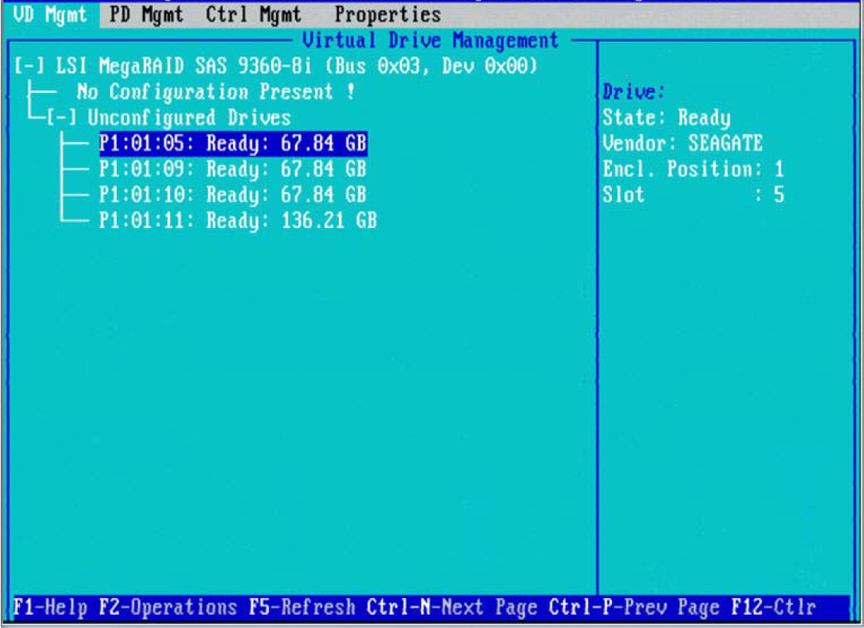
- 컨트롤러로 이동하고 F2 키를 누릅니다.
-
Enter를 누릅니다.
Create New VD 화면이 나타납니다.
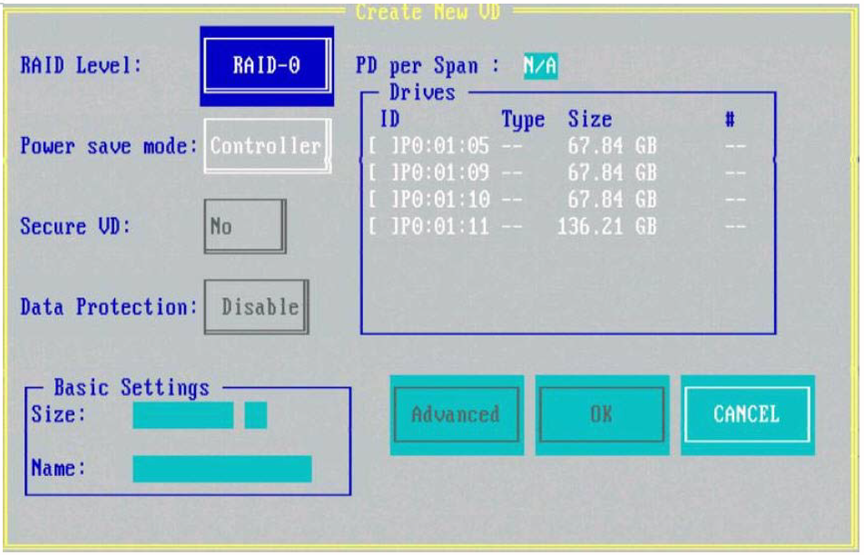
-
가상 드라이브에 대한 매개변수를 설정합니다.
Create New VD 화면을 사용하여 다음을 수행합니다.
-
RAID 레벨을 설정합니다.
-
Power save mode를 정의된 Auto, Max 또는 Controller로 설정합니다.
-
Secure VD 필드를 사용하여 데이터 암호화를 설정합니다.
-
Data Protection 필드를 사용하여 데이터 보호 기능을 사용합니다.
-
Drive 상자에서 물리적 드라이브의 시퀀스를 배열합니다.
-
Basic Settings 상자에 드라이브 그룹 크기 및 그룹 이름을 입력합니다.
-
-
OK를 누릅니다.
Create New VD 화면이 다시 나타납니다.
-
Create New VD 화면에서 Advanced를 누릅니다.
Create Virtual Drive - Advanced 화면이 나타납니다.
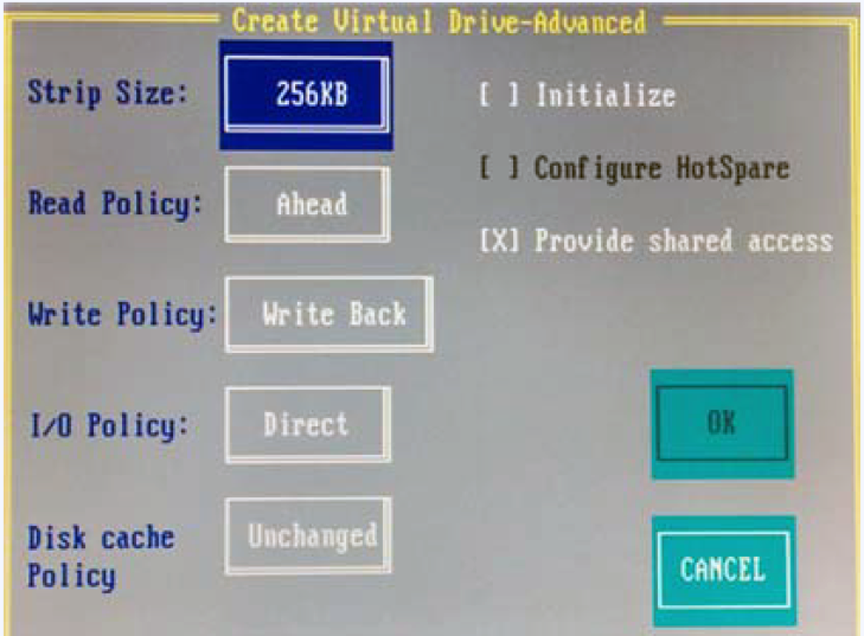
- Initialize 확인란을 선택합니다.
- 드라이브를 만들고 초기화하려면 OK를 누릅니다.
-
가상 드라이브를 부트 가능하게 하려면 Ctrl-N 키 조합을 사용하여 Ctrl Mgmt 메뉴 탭으로 이동합니다.
Controller Settings 화면이 나타납니다.
- 화살표 키를 사용하여 Boot Device 필드로 이동하고 Enter를 눌러 부트 가능한 장치 목록을 가져옵니다.
- 가상 드라이브를 선택합니다.
- Apply를 누릅니다.